iPhoneのメールは、「VIP」機能で特定の差出人をピックアップすることはできますが、条件に応じてメールフォルダにメールを自動的に振り分けることはできません。しかし、iPhone側でそのような設定ができないだけで、メールサービスによっては振り分けられる場合もあります。iCloudメールも、WEBからログインすることで、メールの振り分け設定が可能です。
まずはWEBブラウザを使ってiCloudにログインし、メールの画面を開いてください。左下に設定アイコンがあるので、クリックして「ルール」を選択します。
メールの振り分けルールの画面になるので、どのように振り分けるか設定しましょう。差出人や受信者のメールアドレス、特定の件名などをキーにして、指定したメールフォルダに移動するようにできるほか、自動的に開封済みにしたり、ゴミ箱に入れたり、といったことも可能です。
今回は特定のメールアドレスからのメールを「メール振り分け」というフォルダに移動するように設定しました。
気をつけたいのは、こうして自動振り分けをした場合、通知が来ないので、iPhoneで確認するなら直接、振り分け先のメールボックスを確認しなければならない点です。すぐに対応しなければならないメールをうっかり振り分けてしまうようなことのないようにしましょう。反面、これをうまく使うと「今すぐ見なくてよいメール」をシャットアウトすることも可能なので、ぜひ、有効活用してください。



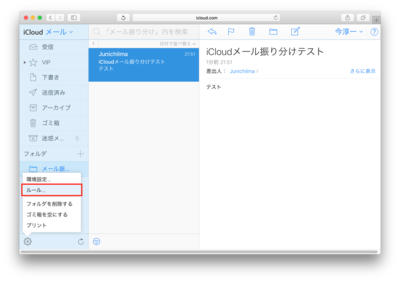

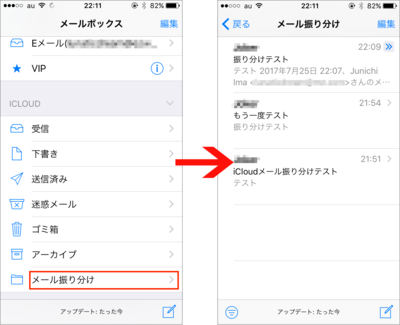


![アプリ完成間近! 歩数連動・誕生日メッセージ・タイマー機能など“こだわり”を凝縮/松澤ネキがアプリ開発に挑戦![仕上げ編]【Claris FileMaker 選手権 2025】](https://macfan.book.mynavi.jp/wp-content/uploads/2025/10/IMG_1097-256x192.jpg)
